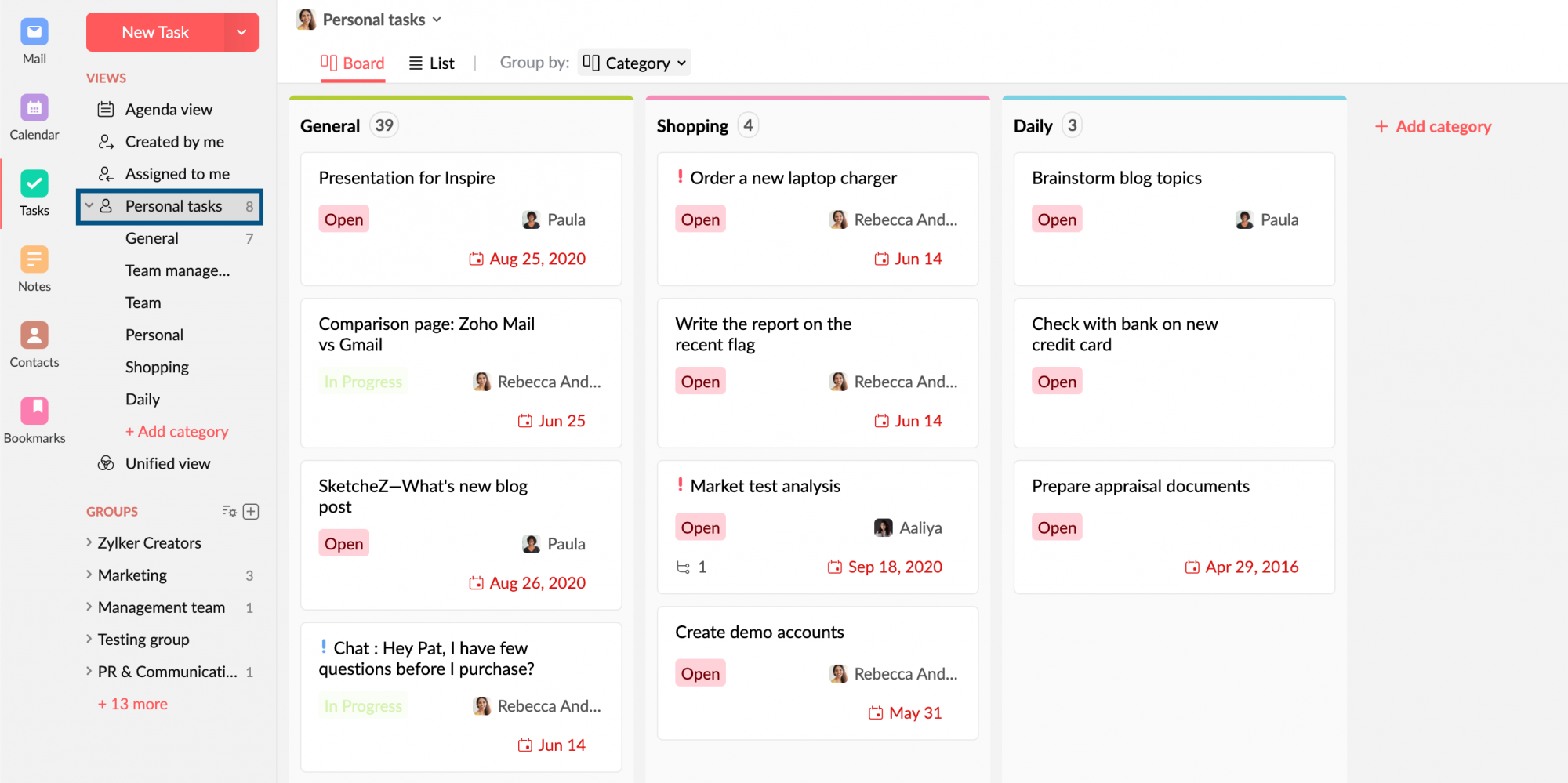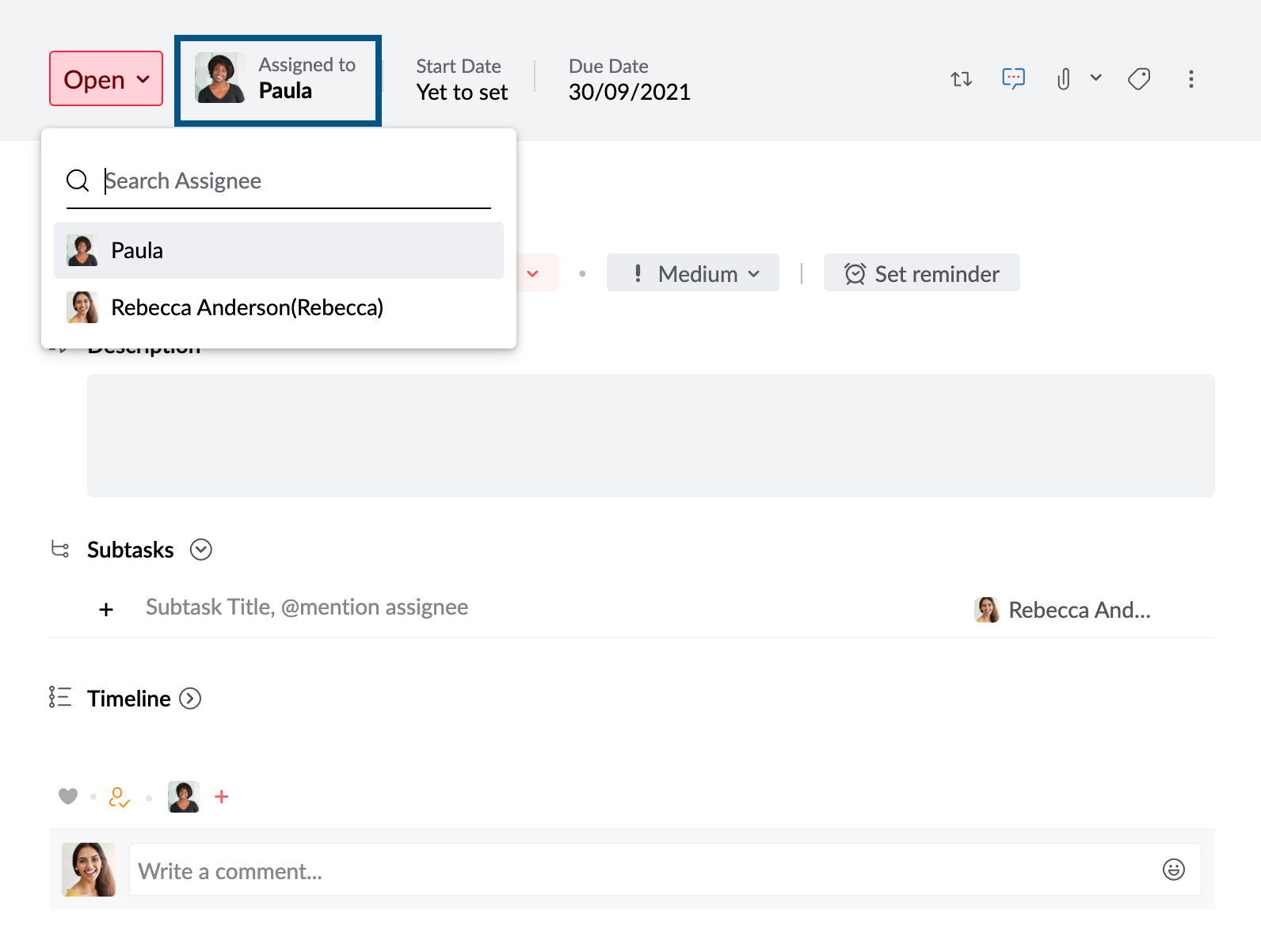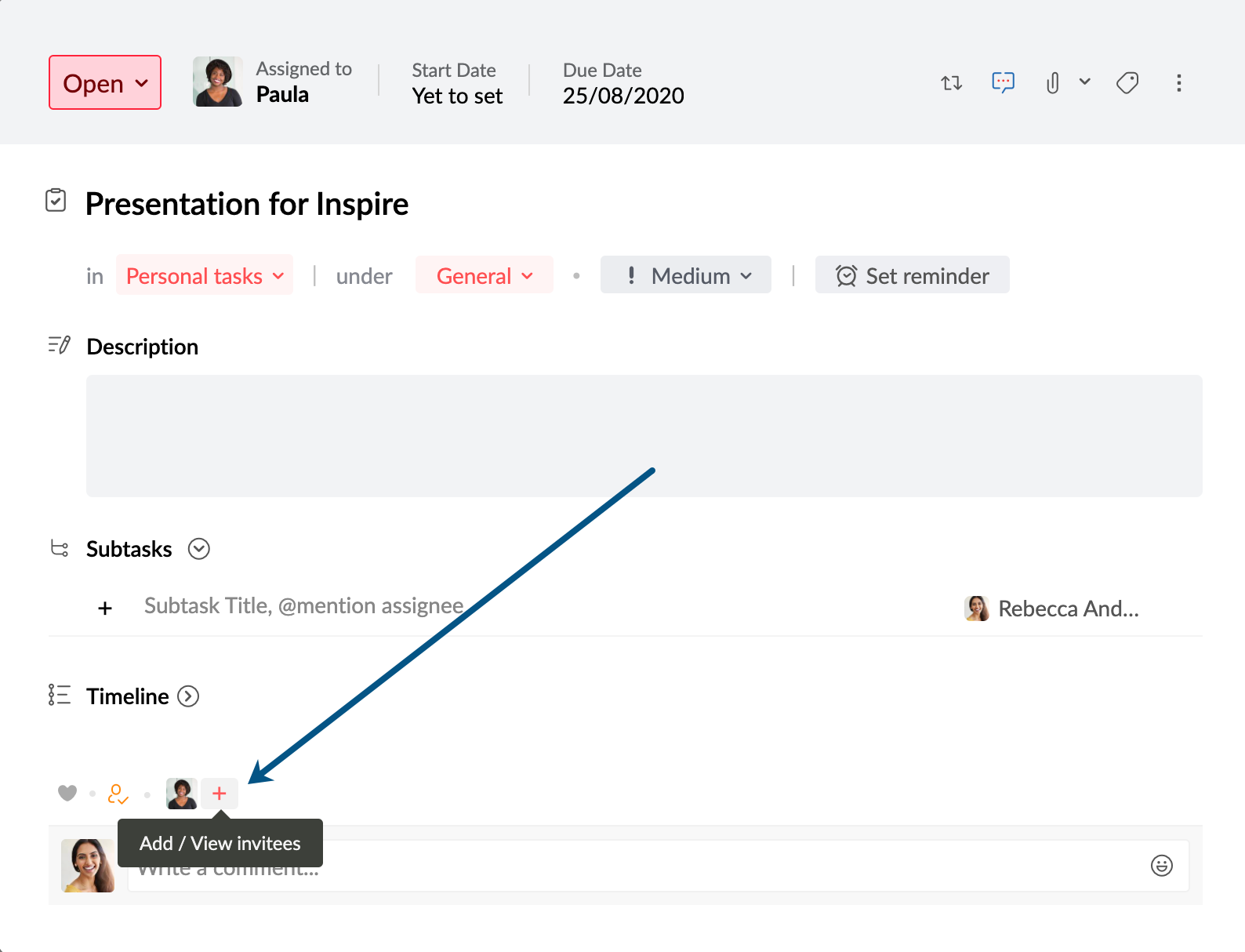Zoho Mail टास्क के साथ शुरुआत करना
Zoho Mail टास्क, Zoho Mail सुइट के भाग के रूप में उपलब्ध एक ऐप्लिकेशन, वन-स्टॉप टास्क मैनेजमेंट टूल है। जब आप अपने टास्क को Zoho Mail में जोड़ते हैं, तो आप नियत तारीख असाइन कर सकते हैं, रिमाइंडर सेट कर सकते हैं, प्राथमिकताएँ निर्धारित कर सकते हैं और अपने सहकर्मियों के बीच टास्क को डेलिगेट करने की अनुमति देते हुए उन्हें सब-टास्क में विभाजित कर सकते हैं।
टास्क: ओवरव्यू
व्यक्तिगत टास्क
कभी-कभी, हो सकता है कि आप किसी ऐसे टास्क पर काम कर रहे हों जिसे ग्रूप के प्रयास की आवश्यकता नहीं है। आप कार्य के इन भागों को जोड़ सकते हैं, जो विशेष रूप से आपके व्यक्तिगत टास्क में आपके लिए होते हैं। उदाहरण के लिए, मान लें कि आपको किसी क्लाइंट को ईमेल रिसपॉन्स भेजना है या कोई नया लैपटॉप चार्जर खरीदना है। आप इन्हें व्यक्तिगत टास्क के तहत जोड़ सकते हैं।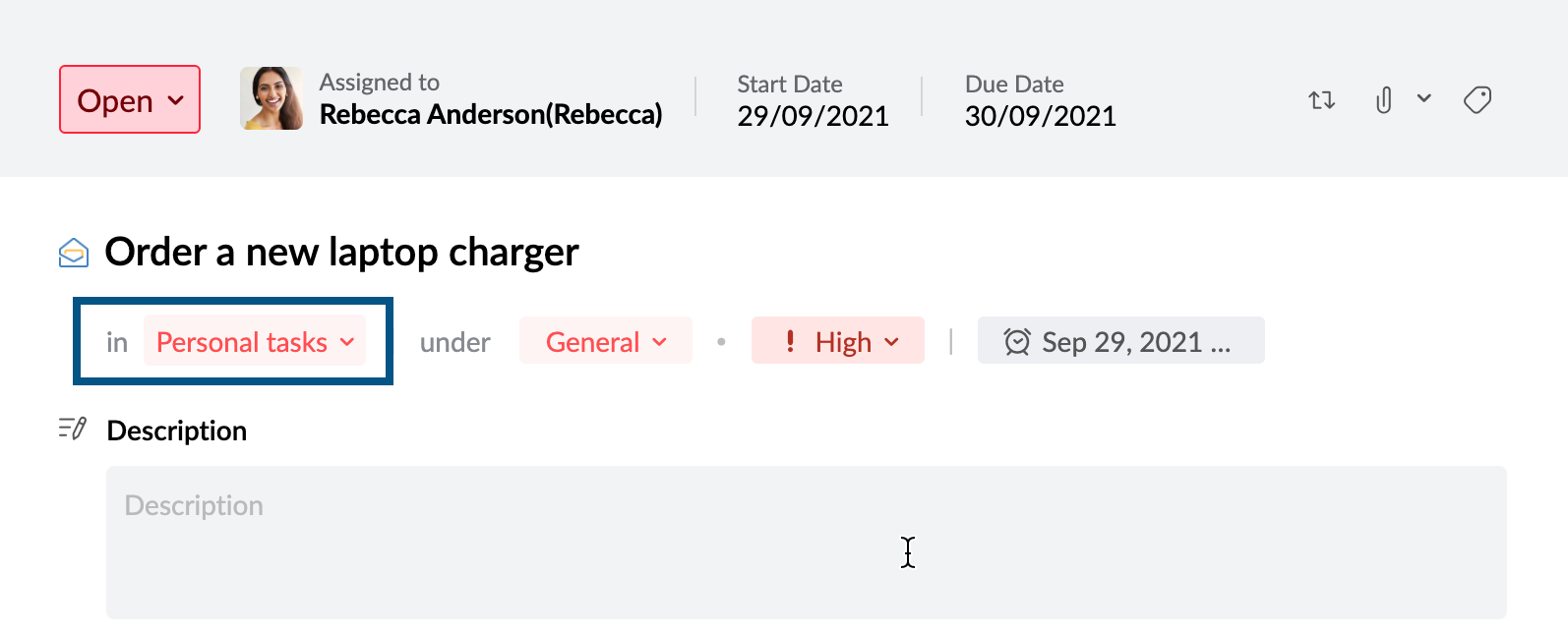
- आपके सभी व्यक्तिगत टास्क बाएँ पेन में व्यक्तिगत टास्क दृश्य पर क्लिक करके प्राप्त किए जा सकते हैं।
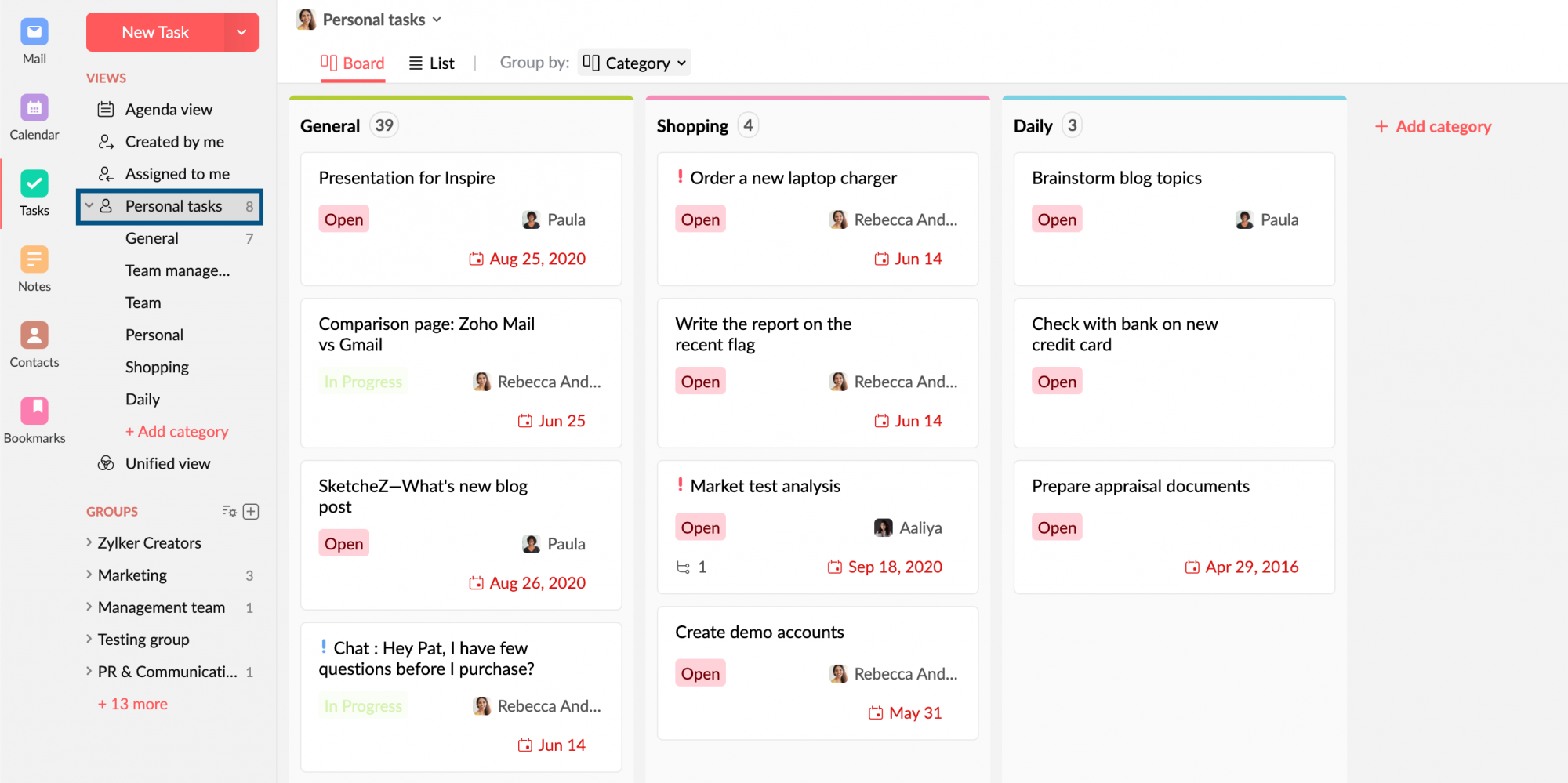
- आप किसी भी संगठन सदस्य को अपना व्यक्तिगत टास्क असाइन कर सकते हैं।
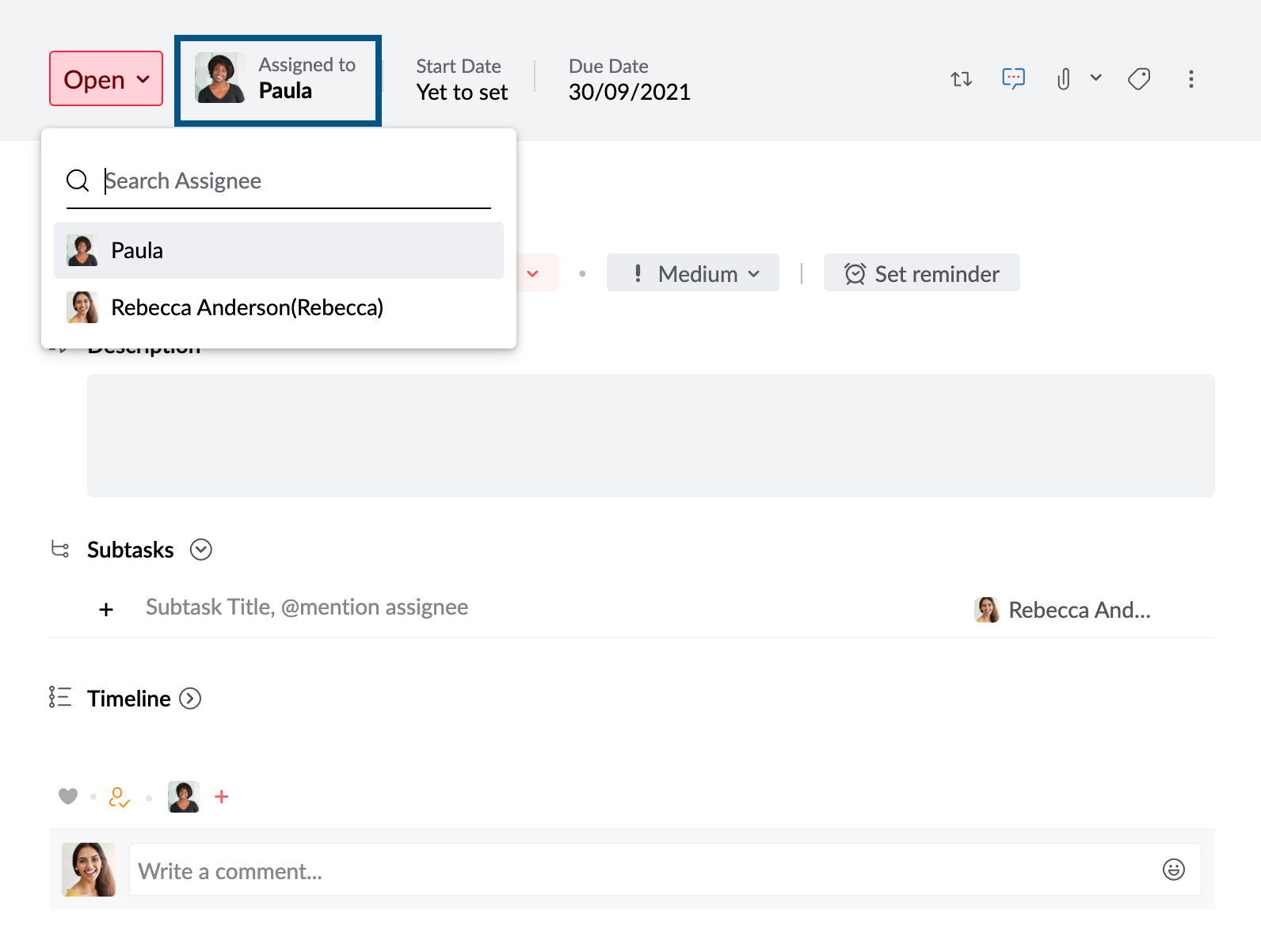
- आदर्श रूप से, व्यक्तिगत टास्क केवल आपके और प्रत्येक संबंधित टास्क के असाइनी के लिए देखने और एक्सेस करने योग्य होते हैं। हालाँकि, यदि आप चाहते हैं कि आपके सहकर्मी आपके किसी भी व्यक्तिगत टास्क में शामिल हों, तो आप प्रत्येक टास्क के लिए उपलब्ध इन्वाइटीज़ को जोड़ें सुविधा का उपयोग कर सकते हैं। यह इन्वाइटीज़ को आपके व्यक्तिगत टास्क देखने, लाइक करने और उस पर कमेंट करने का एक्सेस प्रदान करेगा।
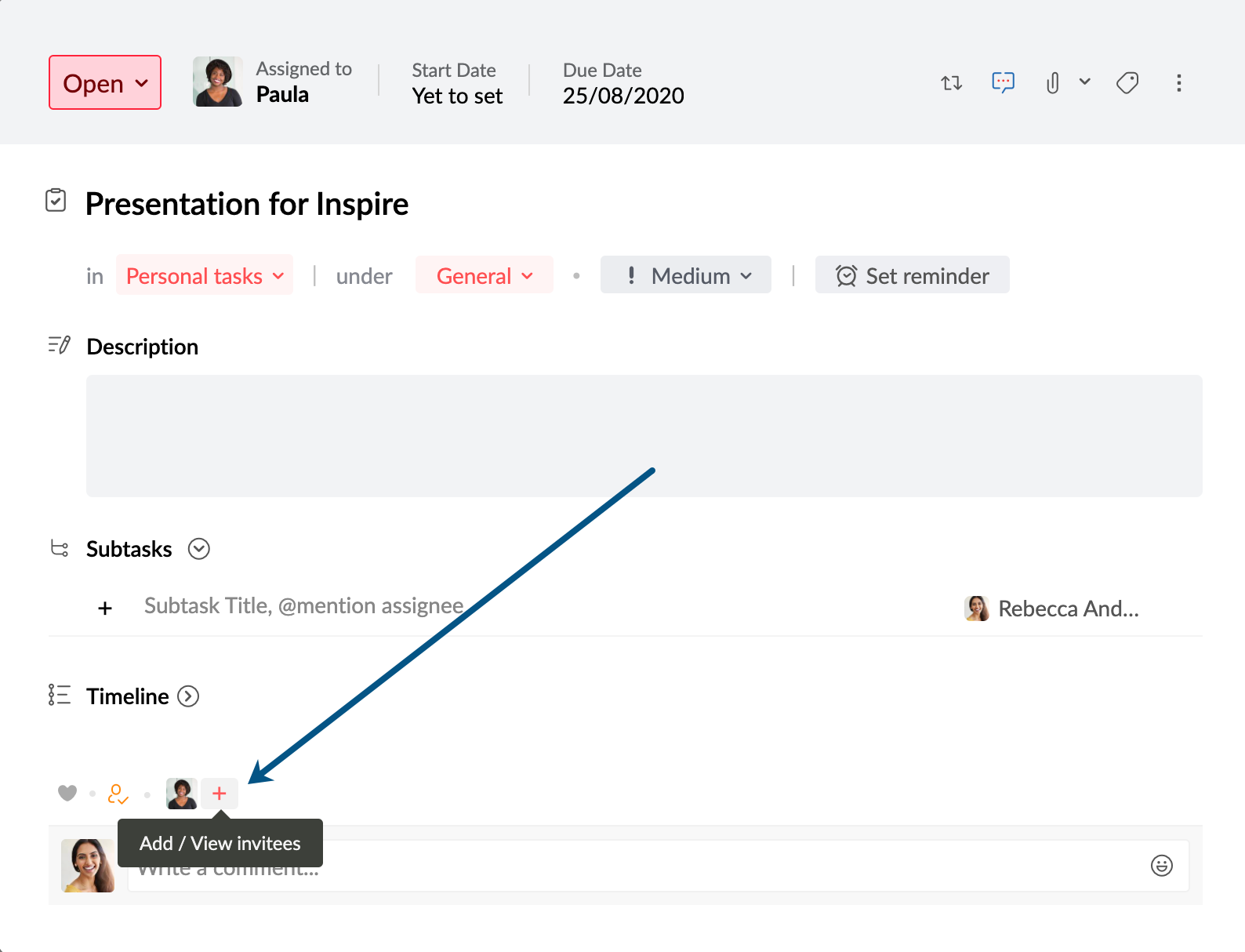
ग्रुप टास्क
जब आप किसी प्रोजेक्ट या कुछ और के लिए ग्रुप के रूप में कार्य करते हैं, तो उस प्रोजेक्ट से संबंधित सभी टास्क को अपनी टीम के प्रत्येक व्यक्ति के लिए एक्सेस करने योग्य रखना सुविधाजनक होगा। यह आपको रिडन्डेंसी, पैच कम्यूनिकेशन अंतरालों से बचने और अपने कार्य आइटम्स को प्रभावी रूप से मैनेज करने में मदद करेगा। ग्रुप टास्क बनाने के लिए, आपको इसमें जोड़े गए सभी संबंधित सदस्यों वाले स्ट्रीम ग्रुप की आवश्यकता होगी। एक बार आपके पास ग्रुप तैयार हो जाने पर, आप आसानी से कोई टास्क जोड़ सकते हैं और उसे संबंधित ग्रुप के साथ असोसीऐटड कर सकते हैं।
कोई मौजूदा ग्रुप नहीं है? आप निम्न स्टेप्स का उपयोग करके एक ग्रुप बना सकते हैं।
- Zoho Mail के टास्क में लॉगिन करें
- बाएँ पेन में, ग्रुप सेक्शन के आगे + आइकन पर क्लिक करें।
यदि आपको यह विकल्प उपलब्ध नहीं मिलता है, तो आगे बढ़ने के लिए अपने Zoho Mail एडमिनिस्ट्रेटर से संपर्क करें।
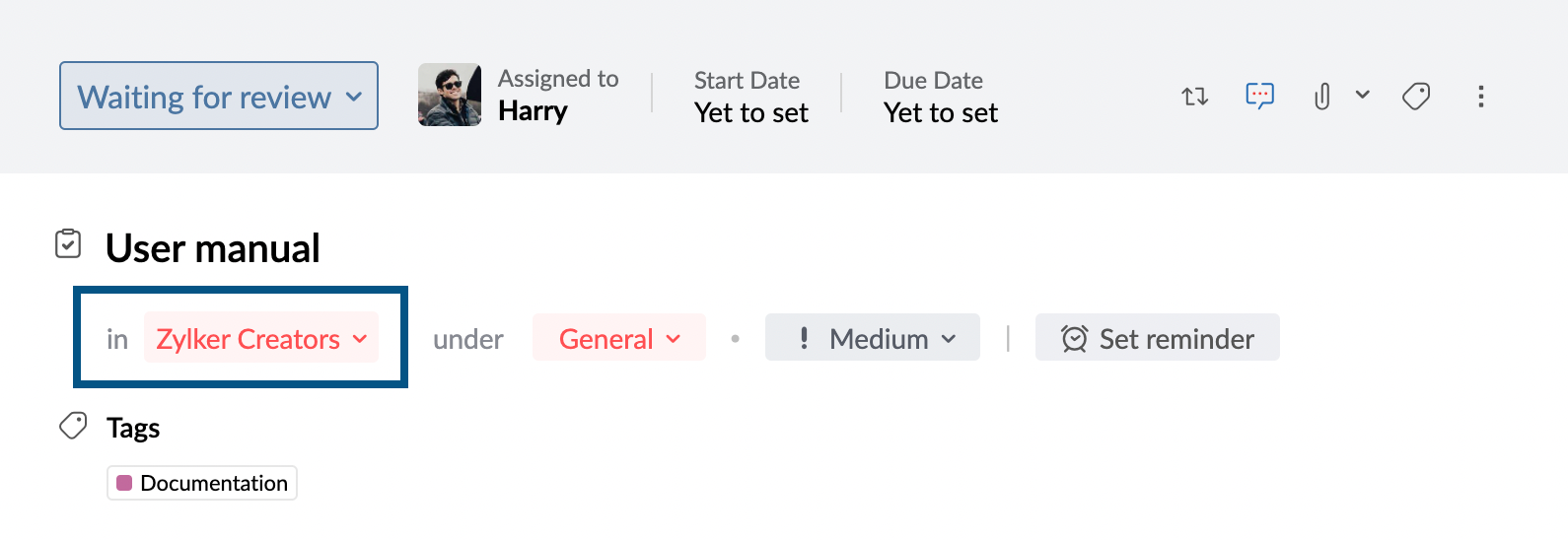
ग्रुप टास्क के बारे में अधिक जानें
- जब कोई टास्क किसी ग्रुप में जोड़ा जाता है, तो इसे ग्रुप के सभी सदस्यों द्वारा देखा, लाइक किया, ट्रैक किया जा सकता है और उस पर कमेंट किया जा सकता है।
- कोई भी ग्रुप सदस्य किसी संगठन यूज़र को (जो ग्रुप का भाग नहीं है, लेकिन आपके संगठन का सदस्य है) टास्क देखने के लिए इन्वाइट कर सकता है। यह अनुमति इस बात के अधीन है कि क्या अन्य इन्वाइटीज़ को अस्वीकार करें विकल्प टास्क ऑनर द्वारा सक्षम या अक्षम किया गया है।
- किसी ग्रुप टास्क के इन्वाइट लोग उस विशेष टास्क को केवल देख और उसके साथ सहभागिता कर सकते हैं। वे ग्रुप में जोड़े गए किसी भी अन्य टास्क तक एक्सेस प्राप्त नहीं कर सकते या उन्हें नहीं देख सकते हैं।
- ग्रुप टास्क आपके संगठन के किसी भी सदस्य को असाइन किए जा सकते हैं, भले ही वे संबंधित ग्रुप का भाग न हों।
- आप किसी टास्क को किसी भिन्न ग्रुप में कॉपी या मूव कर सकते हैं। आप कमेंट शामिल करें विकल्प को चेक करके मूल टास्क पर कमेंट मूव करना भी चुन सकते हैं।
- ग्रुप में भिन्न भूमिकाओं वाले सदस्यों को ग्रुप टास्क के लिए ए़डिट करने संबंधी अनुमतियों के भिन्न स्तर दिए जाते हैं।
पेरेंट टास्क एडिट करें* सब-टास्क एडिट करें* ग्रुप एडमिन हाँ हाँ टास्क ऑनर हाँ हाँ पैरेंट टास्क असाइन करने वाला हाँ हाँ सब-टास्क असाइन करने वाला नहीं हाँ ग्रुप सदस्य नहीं नहीं संगठन सदस्य (पेरेंट टास्क असाइनी) नहीं नहीं *पेरेंट टास्क और सब-टास्क को एडिट करने के लिए अनुमति एडिटिंग विकल्पों में किसी टास्क का वर्णन, शीर्षक, नियत दिनांक, प्राथमिकता और पुनरावर्ती सेटिंग्स शामिल हैं।
सबटास्क
जब कोई टास्क बड़ा हो और उसे डेलिगेशन की आवश्यकता हो, तो आप उन्हें एकाधिक सबटास्क में विभाजित कर सकते हैं।
उदाहरण के लिए, मान लें कि आपको अपने क्लाइंट को सेल्स प्रेज़ेन्टेशन देना होगा और उसी के लिए कोई टास्क जोड़ना होगा। लेकिन पूरे प्रेज़ेन्टेशन में लेखकों की सामग्री, चित्रकारों की डिज़ाइन और क्लाइंट टीम द्वारा शेड्यूलिंग शामिल है। आप इन्हें सबटास्क के रूप में जोड़ सकते हैं और प्रत्येक सब-टास्क में कोई असाइनी जोड़ सकते हैं जहाँ आप प्रगति को ट्रैक कर सकते हैं।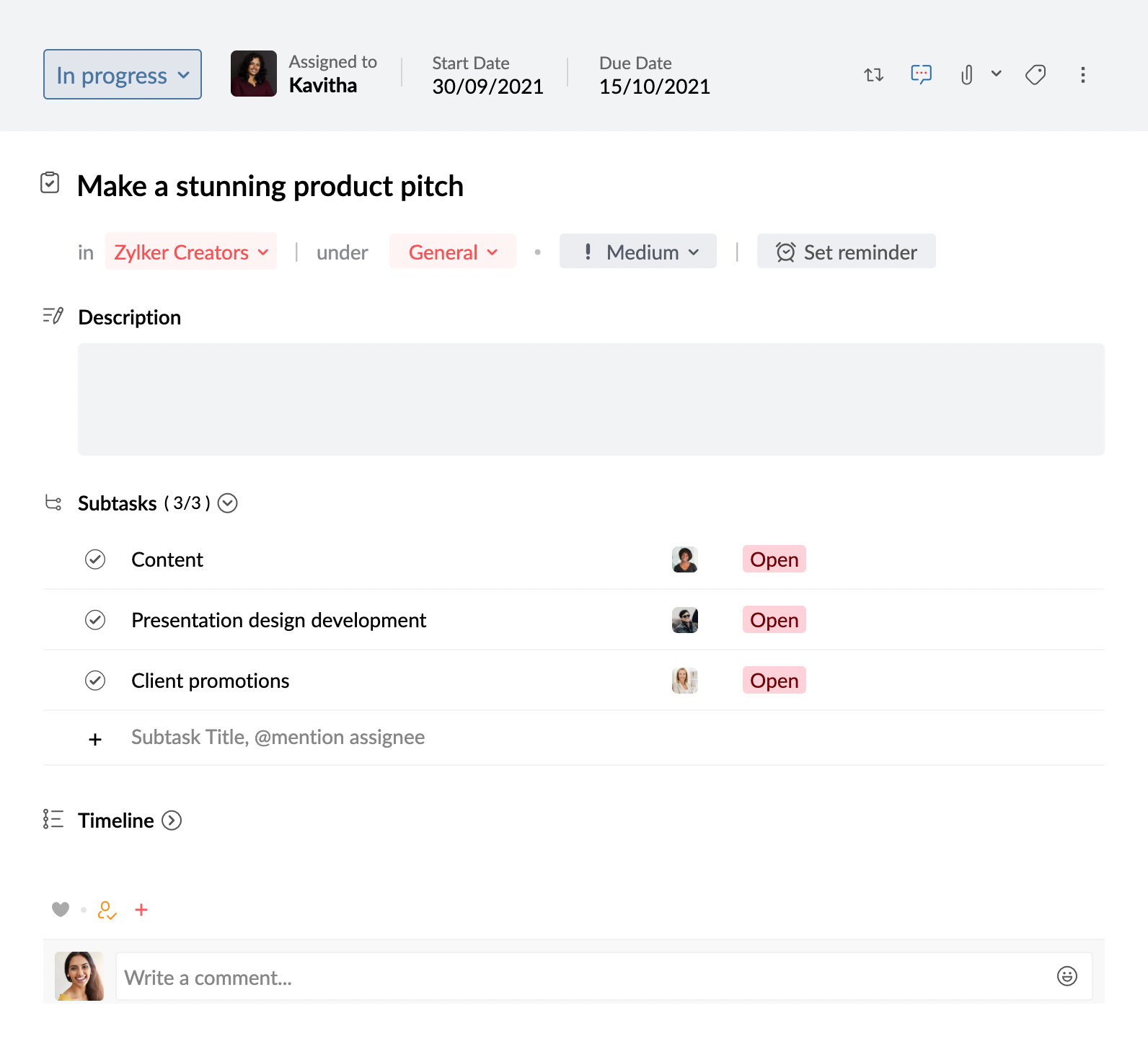
- आप व्यक्तिगत और ग्रुप टास्क दोनों में सबटास्क जोड़ सकते हैं।
- आप प्रत्येक सबटास्क के लिए एक अलग यूजर को असाइनी के रूप में असाइन कर सकते हैं। असाइनी आपके संगठन का सदस्य हो सकता है और यह ग्रुप टास्क के मामले में केवल ग्रुप सदस्यों या व्यक्तिगत टास्क के मामले में आपके लिए सीमित नहीं है।
- किसी ग्रुप टास्क के मामले में, यदि सब-टास्क असाइन करने वाले व्यक्ति ग्रुप का भाग हैं, तो वे अन्य लोगों के बीच सब-टास्क को एडिट कर सकते हैं—प्राथमिकता, नियत तारीख सेट कर सकते हैं, विवरण जोड़ सकते हैं।
पुनरावर्ती टास्क
कुछ टास्क एक निश्चित फ़्रीक्वेंसी पर दोहराए जा सकते हैं। हर बार कोई नया टास्क जोड़ने के बजाय, आप केवल रिकरिंग टास्क जोड़ सकते हैं। उदाहरण के लिए, आप रिपोर्ट्स बनाने, बिल भुगतान, टाइमशीट सबमिशन और अधिक जैसे टास्क के लिए रिकरिंग टास्क बना सकते हैं। आप दोहराने वाले पैटर्न चुनने के लिए अतिरिक्त विकल्पों के साथ दैनिक, साप्ताहिक, मासिक और वार्षिक रिकरन्स के बीच चुन सकते हैं।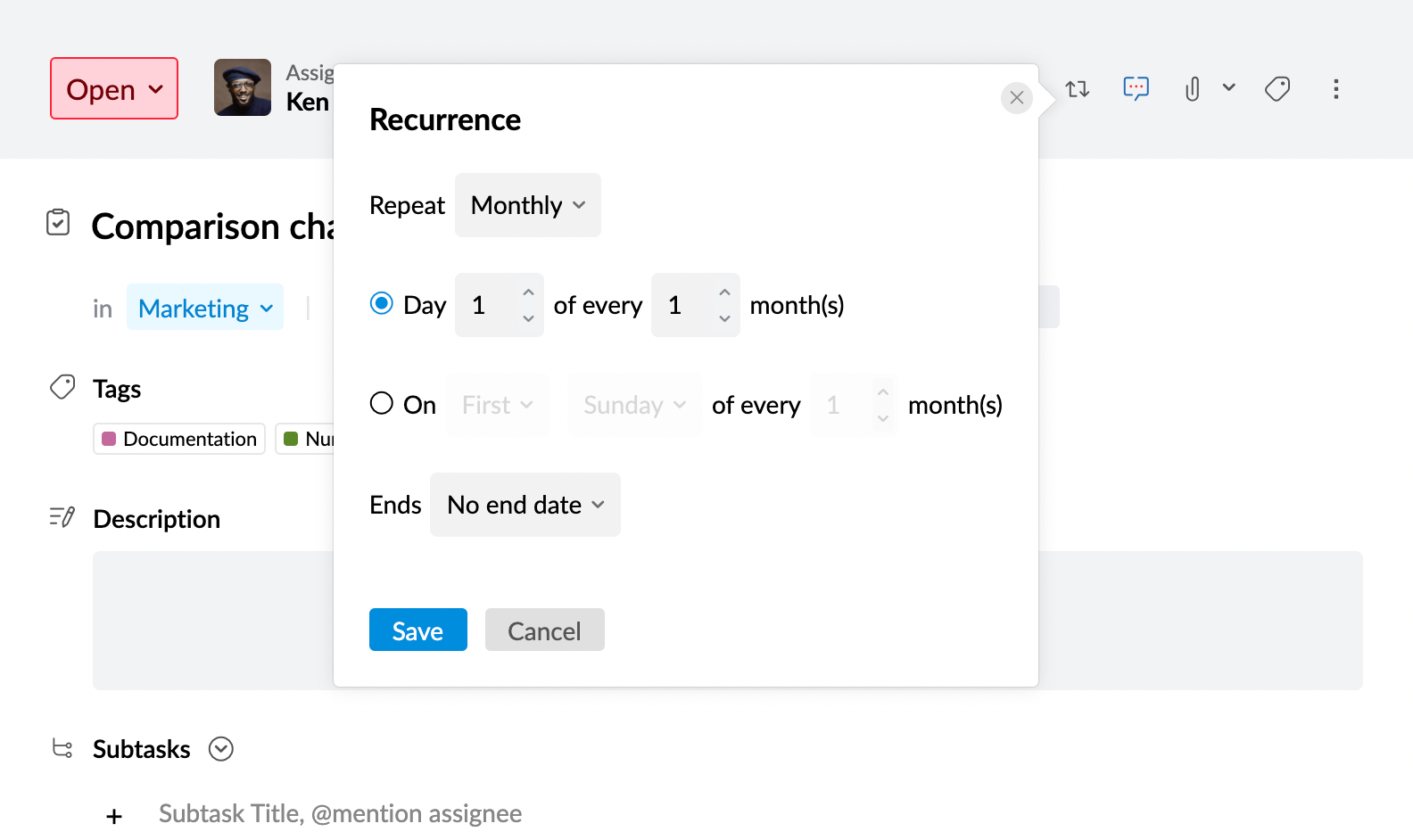
टास्क: आवश्यक वस्तुएँ
टास्क में कोलेबरेशन
सहकर्मियों के बीच कोलेबरेशन किसी संगठन की पूर्ण विकास क्षमता को प्राप्त करने का एक अनिवार्य पहलू है। Zoho Mail टास्क आपके संगठन के बीच कोलेबरेशन को बढ़ावा देने में आपकी मदद करते हैं और इसे किसी सोशल-मीडिया स्टाइल चर्चा सेटअप के साथ रोचक बनाए रखते हैं।
- अपने संगठन के किसी भी व्यक्ति को बस अपने टास्क के लिए इन्वाइट करके उसके साथ कार्य करें।
- जब कोई इन्वाइट करने वाला व्यक्ति टास्क एडिट नहीं कर सकता है, तो वे टास्क को लाइक करके और उस पर कमेंट करके जुड़ सकते हैं।
- टास्क ओनर और असाइन करने वालों के अलावा, इन्वाइट लोग यूज़र्स को उस संबंधित टास्क के लिए इन्वाइट भी कर सकते हैं।
- आप यूज़र्स को किसी टास्क के कमेंट सेक्शन में @ से उनका उल्लेख करके भी इन्वाइट कर सकते हैं।
- यदि आप ग्रुप के साथ कोई टास्क शेयर करना चाहते हैं, तो आप कमेंट सेक्शन में ग्रुप को टैग कर सकते हैं। एक बार ऐसा करने के बाद, ग्रुप के सभी सदस्य टास्क देख सकते हैं और कोलेबरेट कर सकते हैं।
केटेगरी
चाहे वह व्यक्तिगत टास्क हों या ग्रुप टास्क, इनकी अधिक संख्या होने के कारण इन्हें मैनेज करना कठिन हो सकता है। इस चुनौती को दूर करने के लिए, आप केटेगरी विकल्प का उपयोग कर सकते हैं। केटेगरीज़ उन फ़ोल्डर्स के समान होती हैं, जो आपके टास्क को व्यवस्थित करने में आपकी मदद कर सकती हैं। आप व्यक्तिगत टास्क सहित किसी भी ग्रुप के तहत कोई केटेगरी बना सकते हैं। बनाने के बाद, आप केटेगरीज़ को किसी भी नए, मौजूदा या बंद किए गए टास्क से असोसीऐटड कर सकते हैं।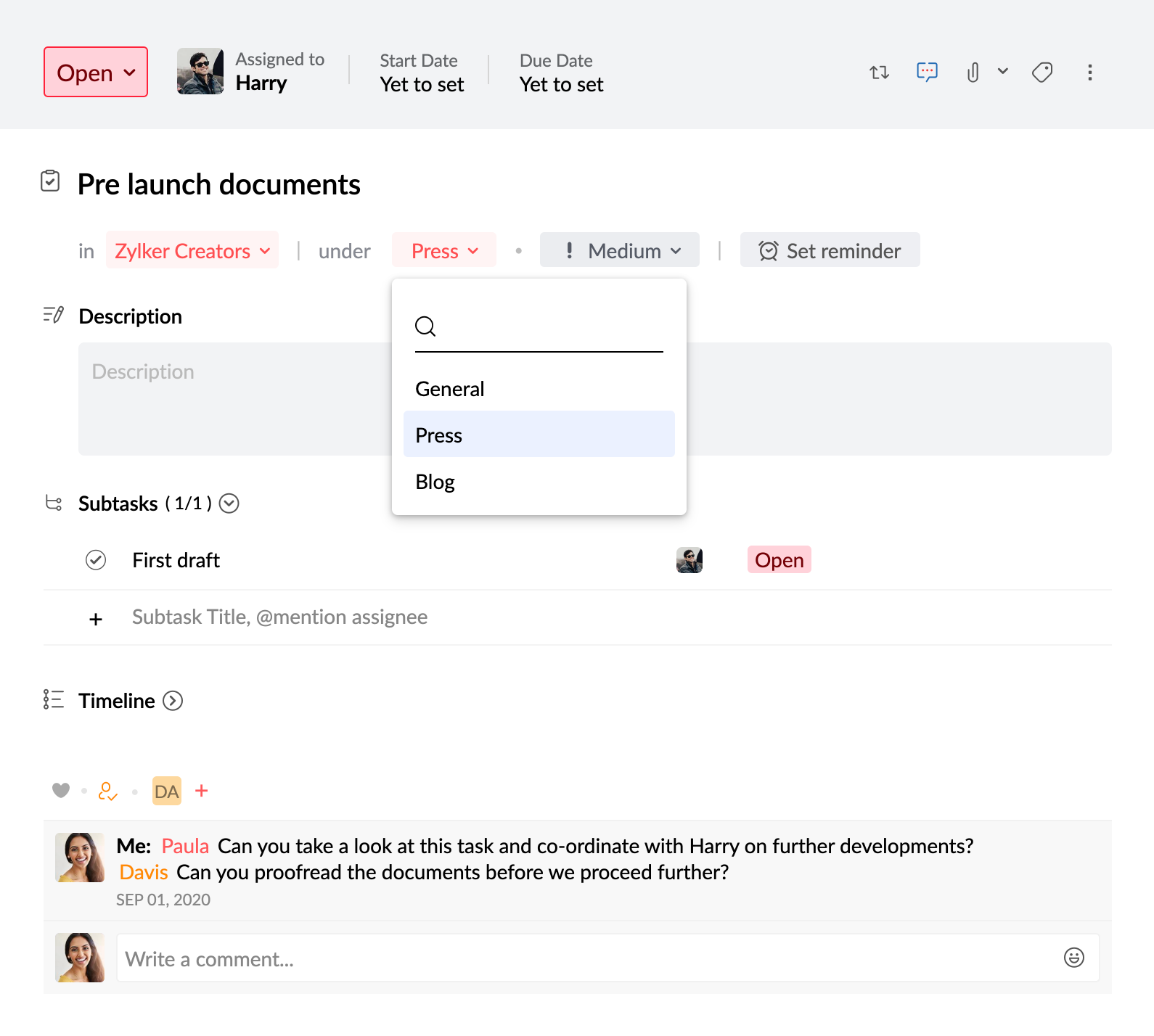
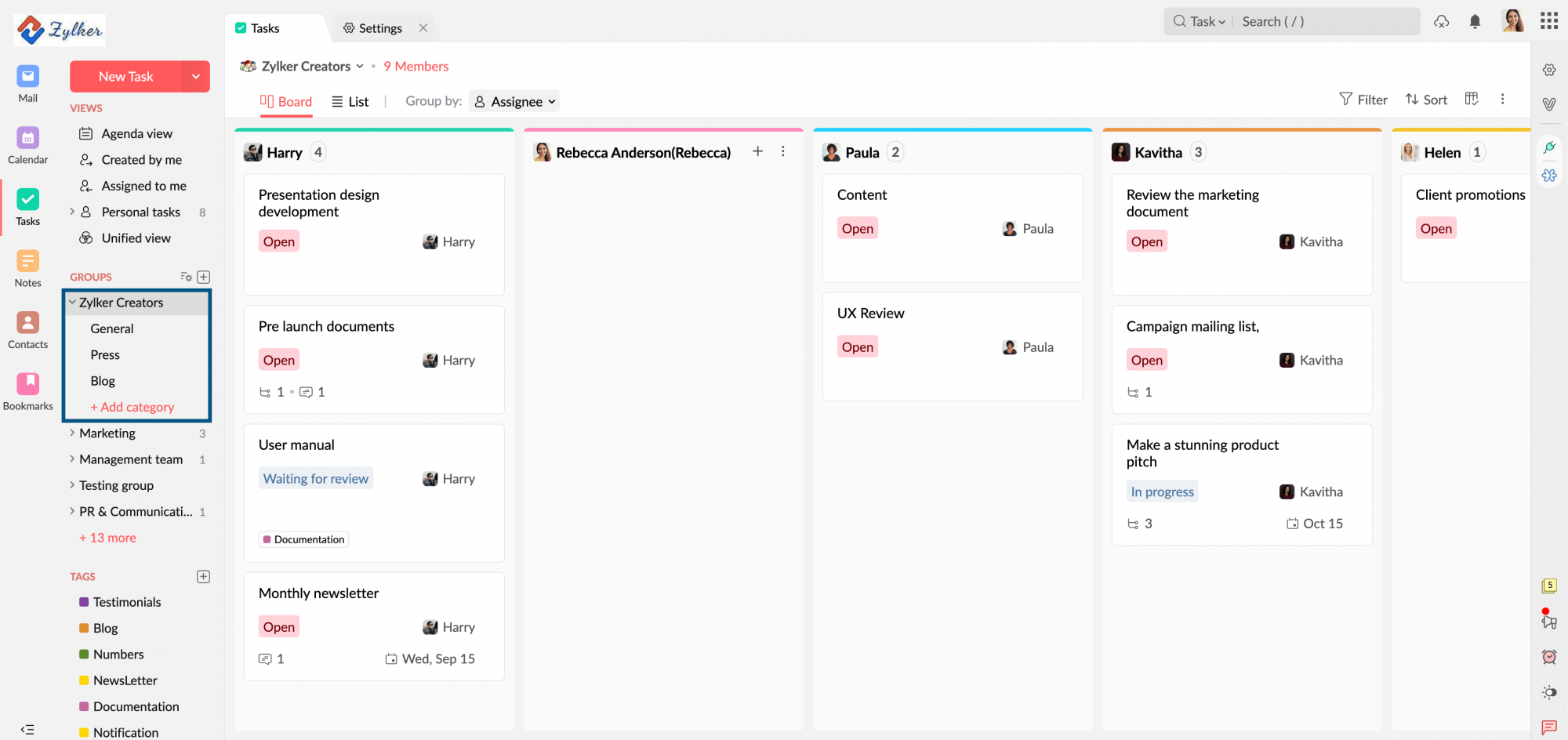
उदाहरण के लिए, मान लें कि आप मार्केटिंग नामक ग्रुप के तहत दो अलग प्रोजेक्ट्स—ट्रेडिशनल मार्केटिंग और ऑनलाइन मार्केटिंग पर टास्क कर रहे हैं। टास्क को स्पष्ट रूप से अलग करने के लिए, आप दो केटेगरीज़ बना सकते हैं और संबंधित टास्क को उनके साथ असोसीऐटड कर सकते हैं।
लेबल्स या टैग्स
कभी-कभी, हो सकता है कि आप अलग-अलग प्रोजेक्ट्स के लिए समान प्रकार के कार्य पर काम कर रहे हों। उदाहरण के लिए, मान लें कि आपको दो ब्लॉग पोस्ट लिखने होंगे—एक Zylker Travels के लिए और दूसरा Zylker Tech के लिए। इस तरह की स्थितियों में, आप एक टैग बना सकते हैं और अपने टास्क को इसके साथ असोसीऐट कर सकते हैं। यह आपको बेहतर व्यवस्था के लिए अपने टास्क को उनके कार्य की प्रकृति से पहचानने देगा।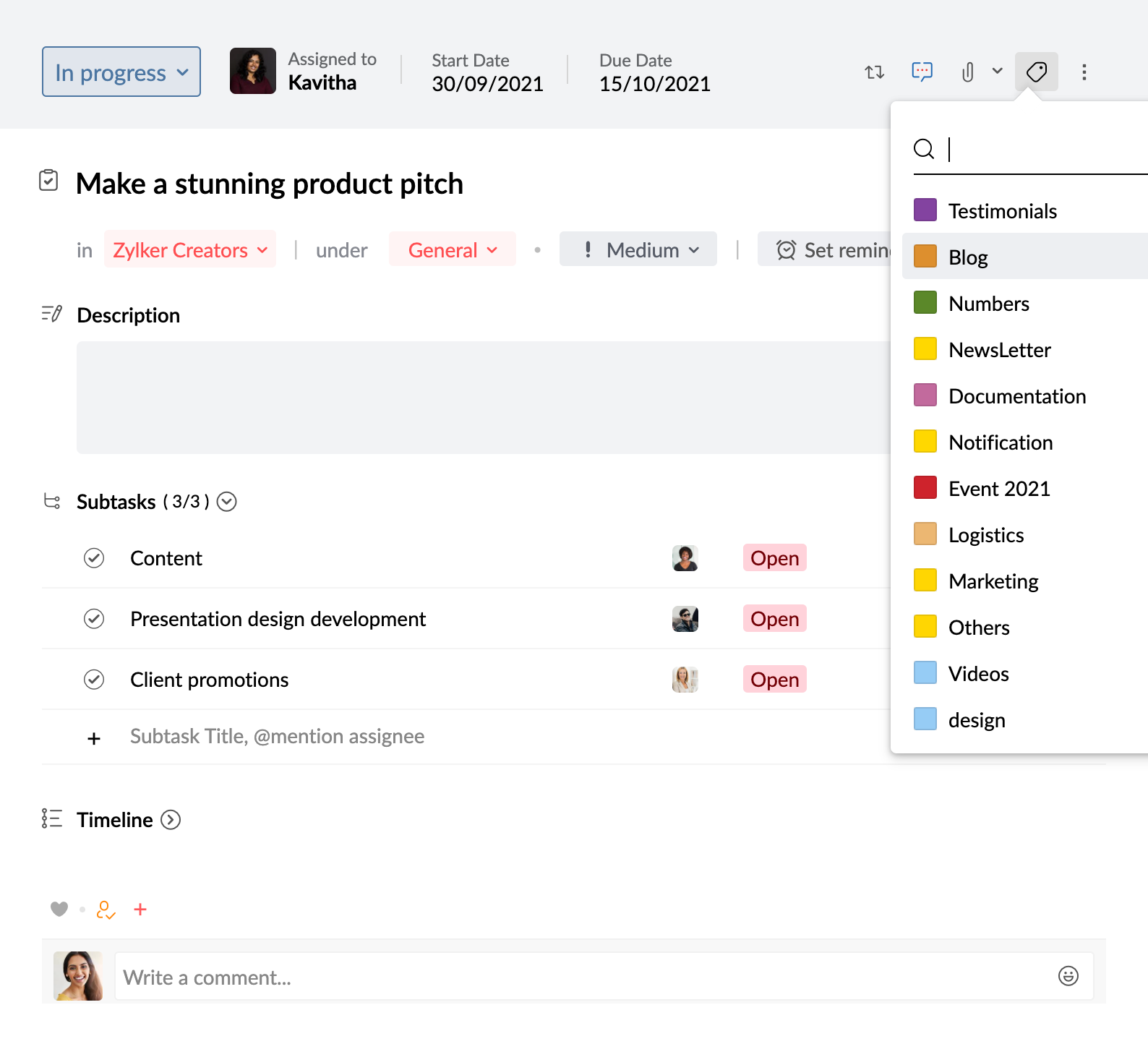
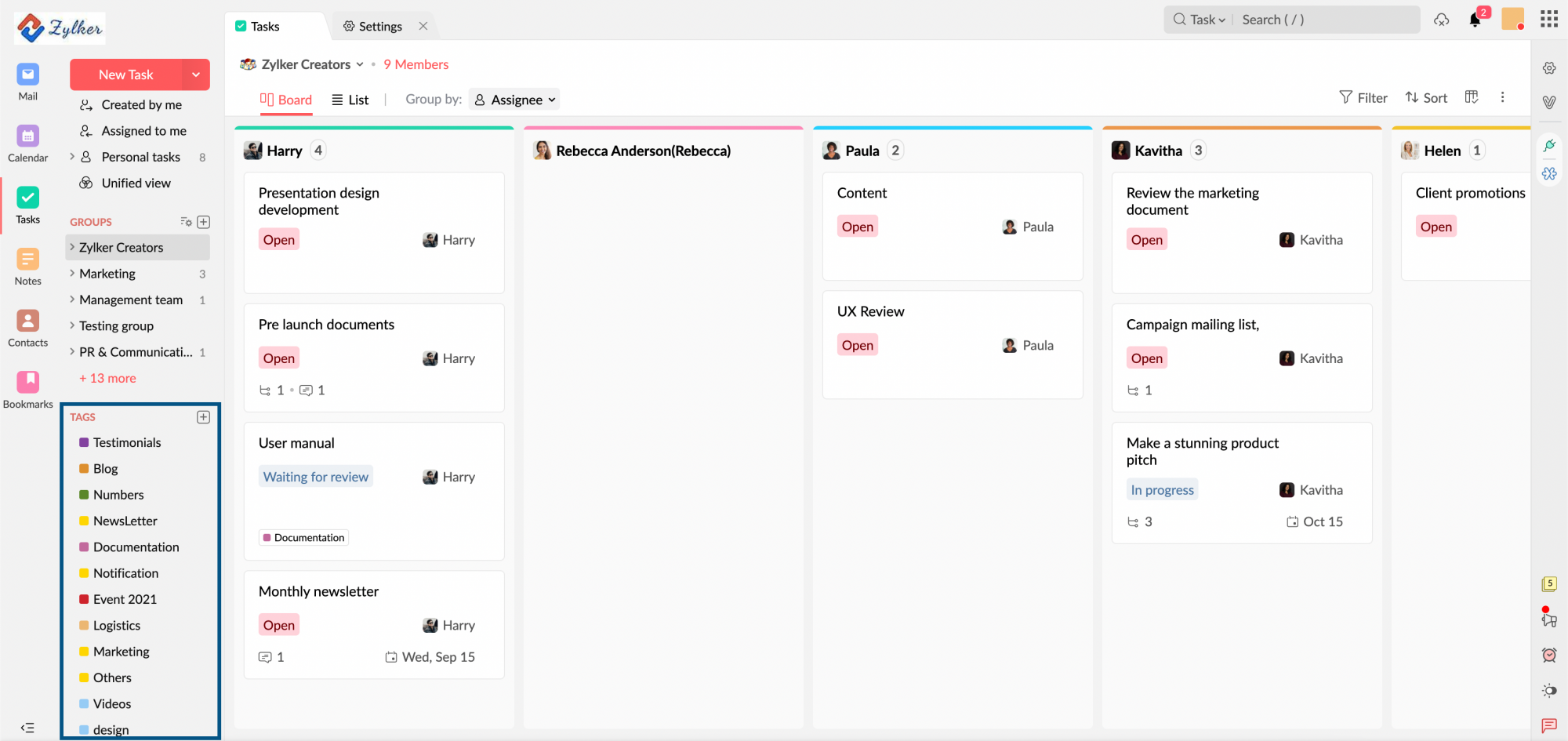
केटेगरी बनाम लेबल
| केटेगरीज़ | टैग्स या लेबल्स |
| केटेगरीज़ उन फ़ोल्डर्स की तरह होती हैं जिन्हें व्यक्तिगत टास्क या ग्रुप के तहत बनाया जा सकता है। | एक टैग/लेबल किसी टास्क को एक विशेष प्रकार के रूप में लेबल करने जैसा है। |
| कोई केटेगरी केवल उस संबंधित ग्रुप के लिए लागू होगी जिसके तहत वह बनाई गई थी। | एक बार बनाए गए टैग को किसी भी टास्क पर लागू किया जा सकता है, चाहे आप जिस भी ग्रुप में टास्क को जोड़ना चाहते हैं। |
| आप अपनी पसंद के अनुसार प्रत्येक केटेगरी को अलग रंग से असोसीऐटड कर सकते हैं। | आप अपनी पसंद के अनुसार प्रत्येक लेबल को अलग रंग से असोसीऐटड कर सकते हैं। |
| एकल टास्क को एकाधिक केटेगरीज़ के साथ असोसीऐटड नहीं किया जा सकता। | एकल टास्क को एकाधिक लेबल्स के साथ असोसीऐटड किया जा सकता है। |
| जिस केटेगरी को कोई टास्क असाइन किया गया है, उसे किसी भी व्यक्ति द्वारा देखा जा सकता है, जिसके पास टास्क का एक्सेस है। | लेबल्स व्यक्तिगत ऑर्गेनाइज़िंग टूल के रूप में काम करते हैं। आपके द्वारा किसी टास्क को असाइन किए गए टैग या लेबल को टास्क ओनर के अलावा किसी अन्य व्यक्ति द्वारा नहीं देखा जा सकता। |
आप किसी एकल टास्क पर केटेगरीज़ और लेबल्स दोनों का उपयोग कर सकते हैं।
प्राथमिकता
आपके द्वारा जोड़े जाने वाले सभी टास्क का महत्व समान नहीं होगा। कुछ अन्य की तुलना में अधिक महत्वपूर्ण होंगे। ऐसी स्थितियों में, पहले टास्क को स्ट्रीमलाइन करने के लिए प्राथमिकता सेट करना अच्छा विकल्प है। Zoho Mail द्वारा टास्क आपको प्रत्येक टास्क के लिए एक प्राथमिकता—हाई, मीडियम और लो असाइन करने देता है, जो एक स्थिर रिमाइंडर के रूप में काम करता है जिस पर तुरंत ध्यान देने की आवश्यकता होती है।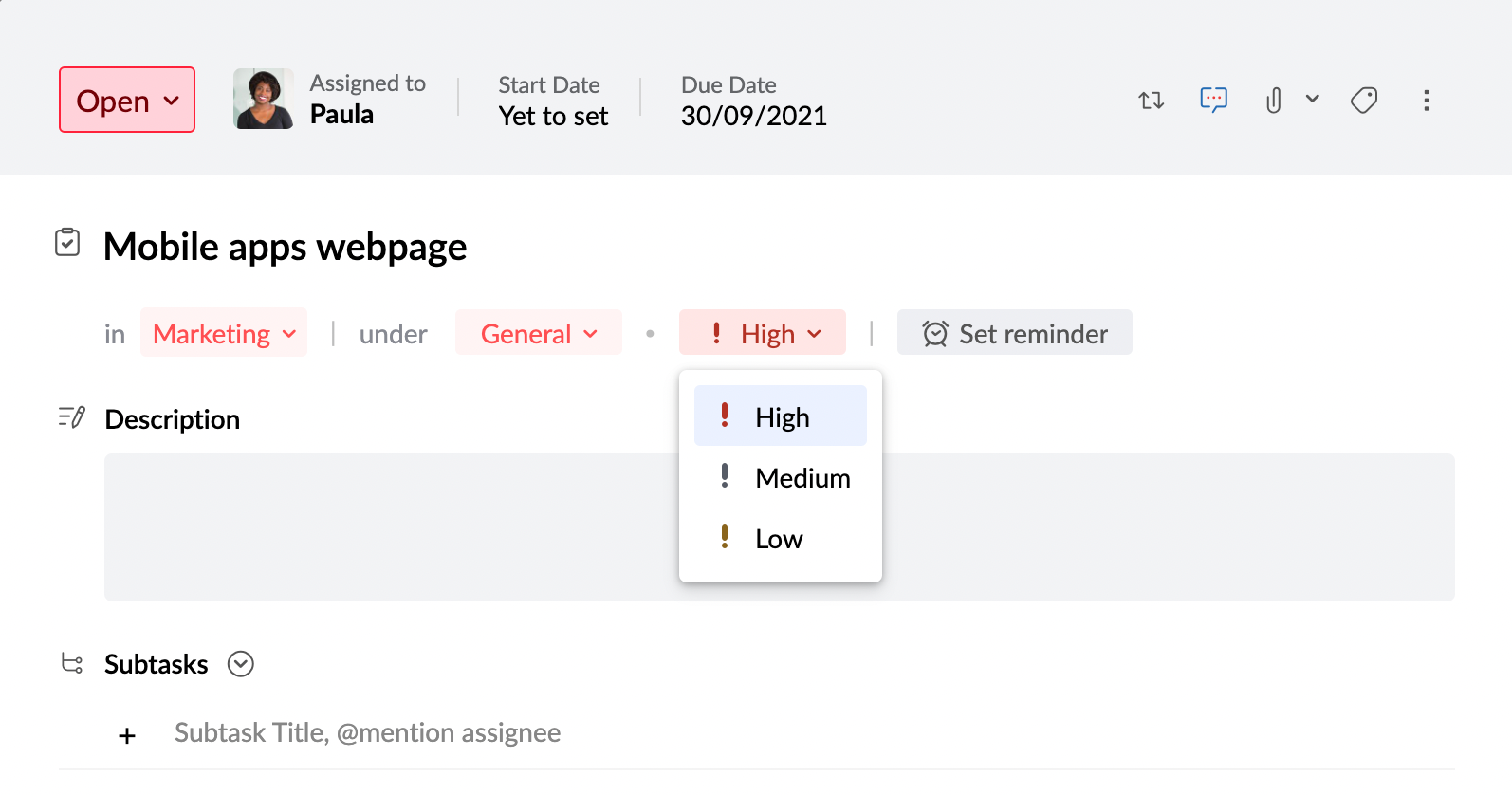
टास्क स्थिति
जब आप कई टास्क हैंडल करते हैं, तो यह याद रखना आसान नहीं होता है कि कौन-से टास्क होल्ड पर हैं, कौन-से पूर्ण हैं, इत्यादि। यह स्पष्टता प्राप्त करने के लिए, अपने टास्क के लिए स्टेटस सेट करना अच्छा अभ्यास है। डिफ़ॉल्ट रूप से, Zoho Mail टास्क में आपके पास दो स्टेटस हैं—जारी और पूरे हो चुके। लेकिन डिफ़ॉल्ट स्टेटस के अलावा, आप अपनी पसंद का कस्टम स्टेटस भी जोड़ सकते हैं और आसान पहचान के लिए उनके साथ रंग असोसीऐटड कर सकते हैं।
किसी विशेष ग्रुप के लिए आपके द्वारा बनाई गई स्थिति का उपयोग केवल उस संबंधित ग्रुप में किया जा सकता है। उदाहरण के लिए, यदि आप अपने व्यक्तिगत टास्क में 'जारी' नामक टास्क स्थिति बनाते हैं, तो यह केवल व्यक्तिगत टास्क के टास्क के लिए उपलब्ध होगी। किसी ग्रुप के लिए कस्टम स्टेटस जोड़ने के लिए, आपको संबंधित ग्रुप का मॉडरेटर होना आवश्यक है।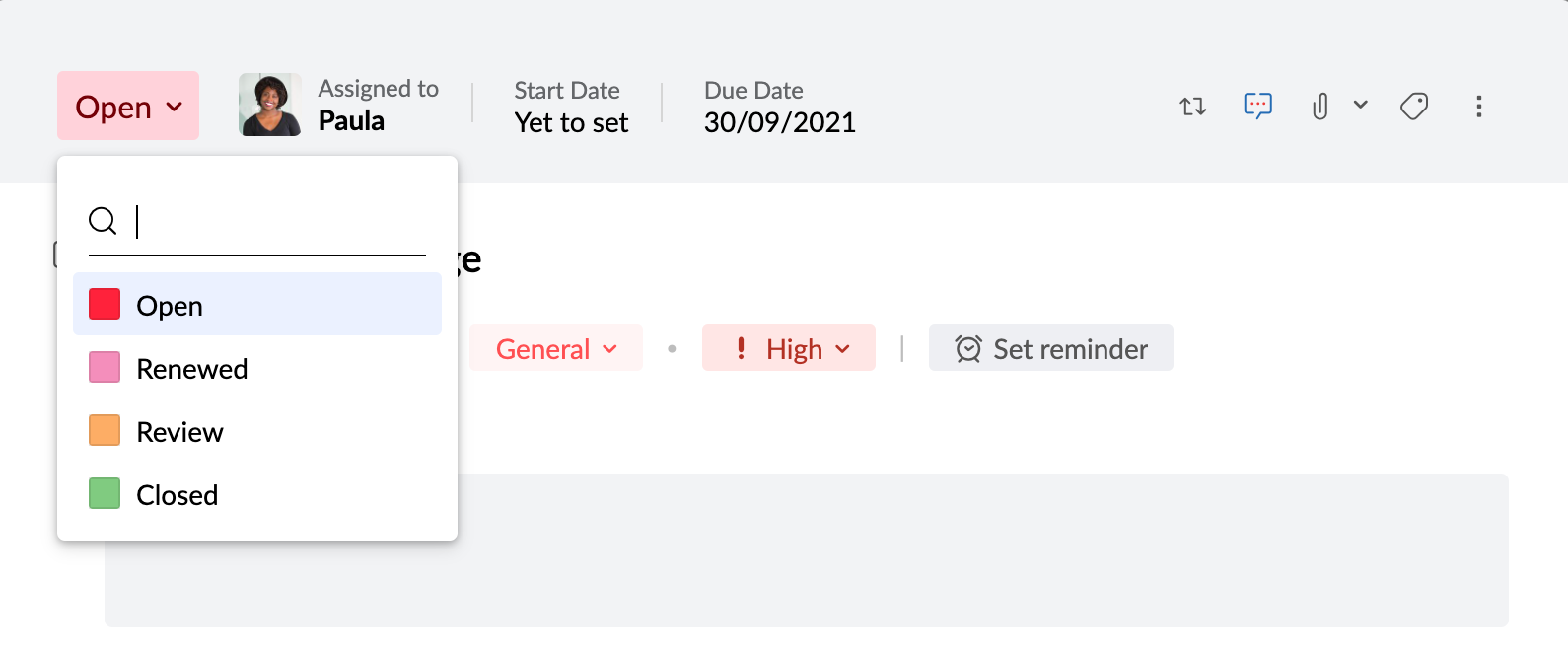
प्रारंभ तारीख
यह जानना कि टास्क कब प्रारंभ करना है, यह सुनिश्चित करने के लिए आवश्यक है कि आपने टास्क को सही समय पर समाप्त कर लिया है। Zoho Mail टास्क आपको प्रारंभ दिनांक सेट करने देते हैं, जिससे आपके लिए अपने टास्क को बेहतर तरीके से मैनेज करना आसान हो जाता है।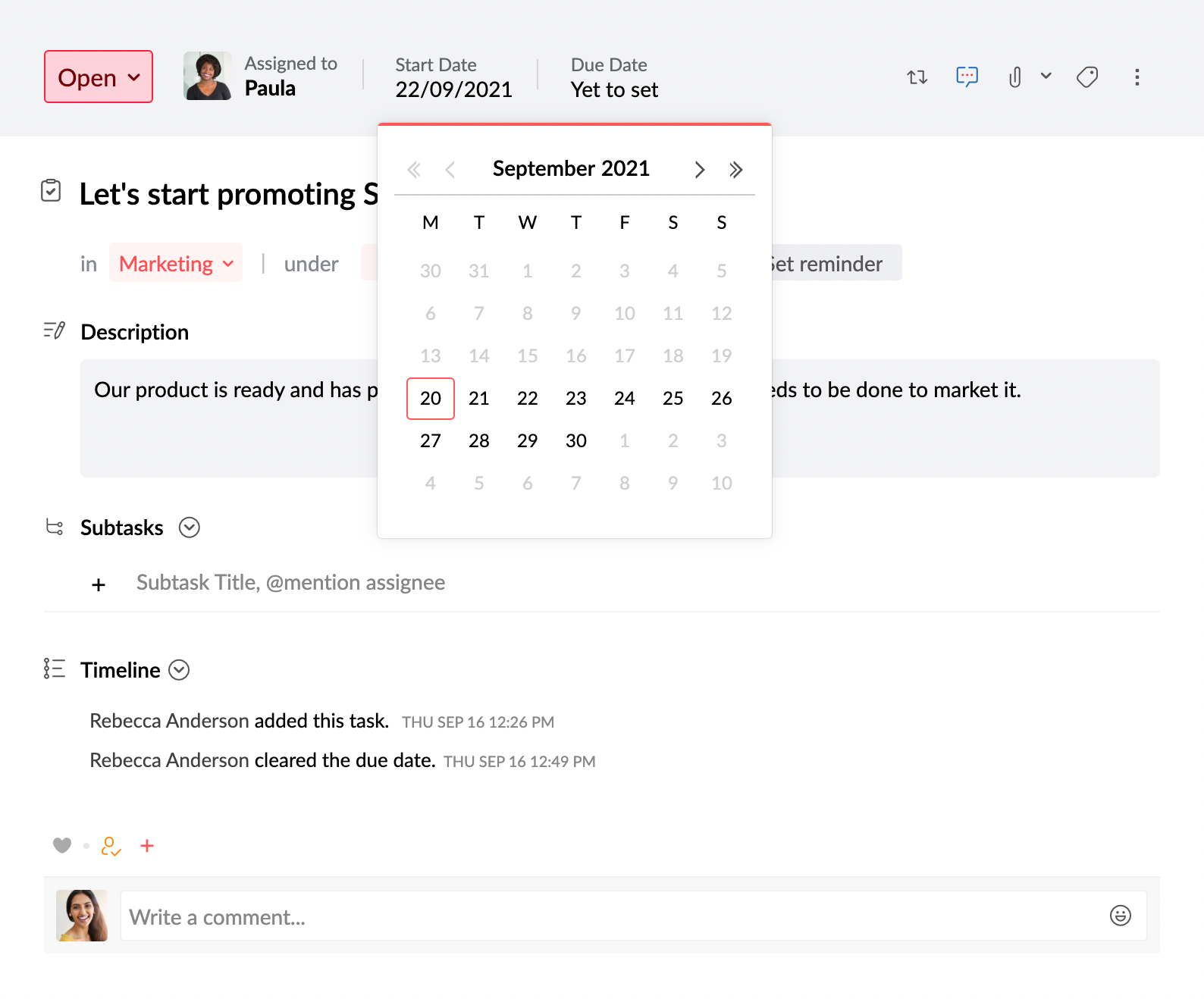
नियत तारीख
जब आप कुछ टास्क के लिए प्रतीक्षा कर सकते हैं, तो कुछ टास्क को निर्धारित दिनांक पर समाप्त करने की आवश्यकता होगी। ऐसे टास्क के लिए, जिन्हें किसी विशेष दिनांक पर पूरा किया जाना है, आप एक नियत दिनांक सेट कर सकते हैं। आपको अपने टास्क को आसानी से ट्रैक करने की क्षमता प्रदान करने के अलावा, नियत दिनांक सेट करने पर आपको एक ओवरड्यू नोटिफ़िकेशन भी भेजा जाएगा, अगर कोई टास्क नियत दिनांक के समय तक पूर्ण मार्क नहीं किया जाता है।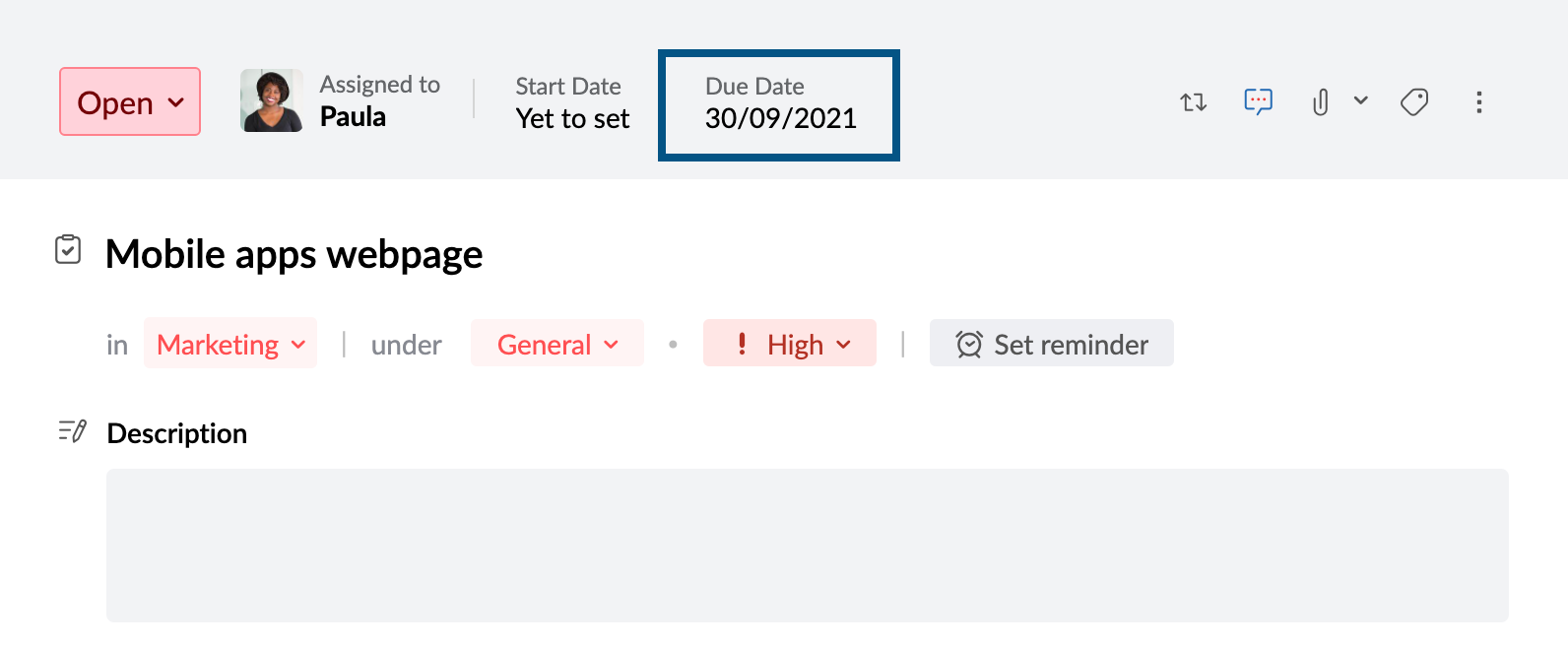
रिमाइंडर
जब आप एकाधिक टास्क के बीच टॉगल करते हैं, तो उनमें से कुछ को भूलना आसान बात है। ऐसी स्थितियों में, आप पहले से ही रिमाइंडर सेट कर सकते हैं। वह दिनांक और समय डालने के बाद, जिस पर आप याद दिलाना चाहते हैं, आप रिमाइंडर को नोटिफ़िकेशन और/ या ईमेल के रूप में प्राप्त करना चुन सकते हैं।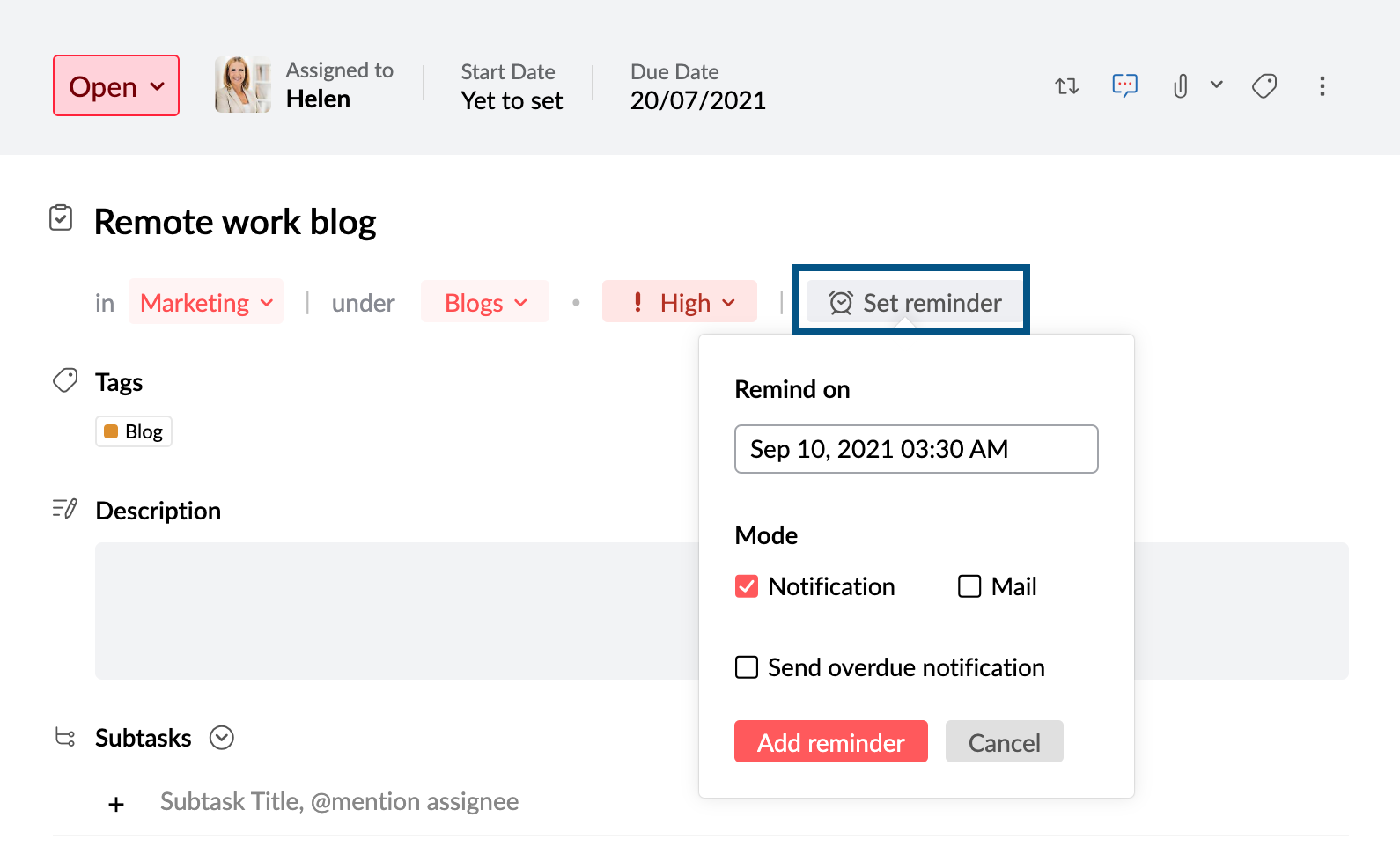
- रिमाइंडर ईमेल और/ या नोटिफ़िकेशन टास्क ओनर और असाइन करने वाले व्यक्ति दोनों को भेजा जाएगा।
- यदि आपकी नियत दिनांक छूट जाती है, तो आप एक ओवरड्यू नोटिफ़िकेशन प्राप्त करना चुन सकते हैं। हालांकि यह विकल्प केवल तभी काम करेगा जब आप कोई नियत दिनांक सेट करते हैं।
टास्क विवरण
विवरण सेक्शन में, आप टास्क के बारे में अधिक जानकारी जोड़ सकते हैं। उदाहरण के लिए, मान लीजिए कि आपको ब्लॉग लिखना होगा और आपके पास रिसर्च और आइडिया के लिए ध्यान में कुछ लिंक्स हैं। आप बाद के संदर्भ के लिए विवरण में उन सभी को लिख सकते हैं। आपके द्वारा जोड़ा गया विवरण ऐसे किसी भी व्यक्ति को दिखाई देगा, जिसके पास टास्क देखने की अनुमति है। जिसमें ग्रुप के सदस्य, मेन टास्क और सब-टास्क असाइन करने वाले व्यक्ति और इन्वाइट किए गए लोग शामिल होते हैं।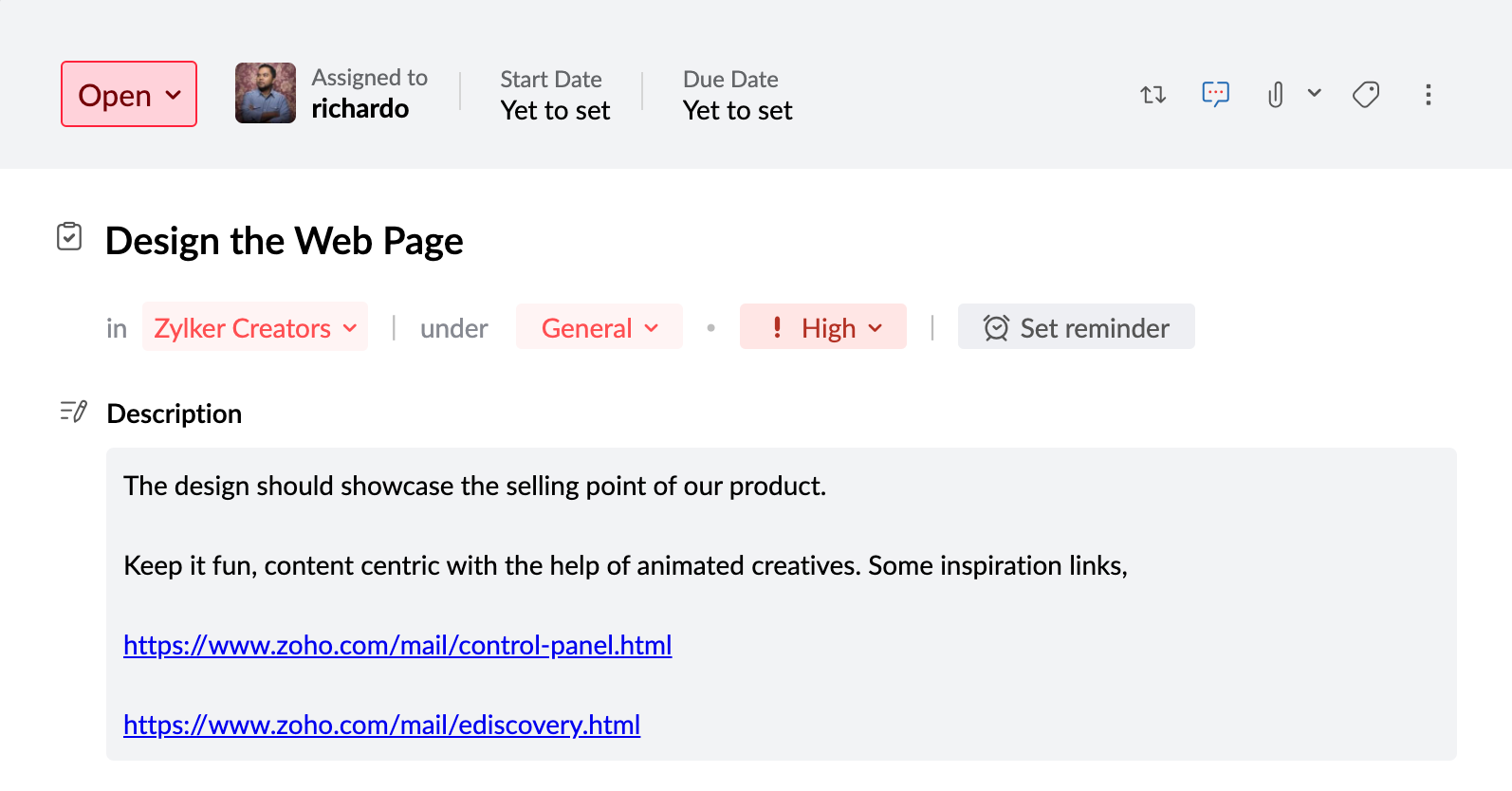
अटैचमेंट्स
कभी-कभी, हो सकता है कि आपके पास टास्क के बारे में सभी विचार रखने के लिए केवल वर्णन पर्याप्त न हो। ऐसी स्थितियों में, आप अटैचमेंट सुविधा का उपयोग कर सकते हैं और अपने टास्क में 10 MB से कम की फ़ाइलें इंसर्ट कर सकते हैं। आपके द्वारा जोड़े जाने वाले अटैचमेंट ग्रुप के सदस्यों, मेन टास्क और सब-टास्क असाइन करने वाले व्यक्तियों और इन्वाइट किए गए लोगों को दिखाई देंगे। आप इन अटैचमेंट को—व्यक्तिगत रूप से या ज़िप के रूप में डाउनलोड कर सकते हैं, उन्हें अपने WorkDrive में जोड़ सकते हैं, उन्हें Cliq के माध्यम से फ़ॉरवर्ड कर सकते हैं और बहुत कुछ कर सकते हैं।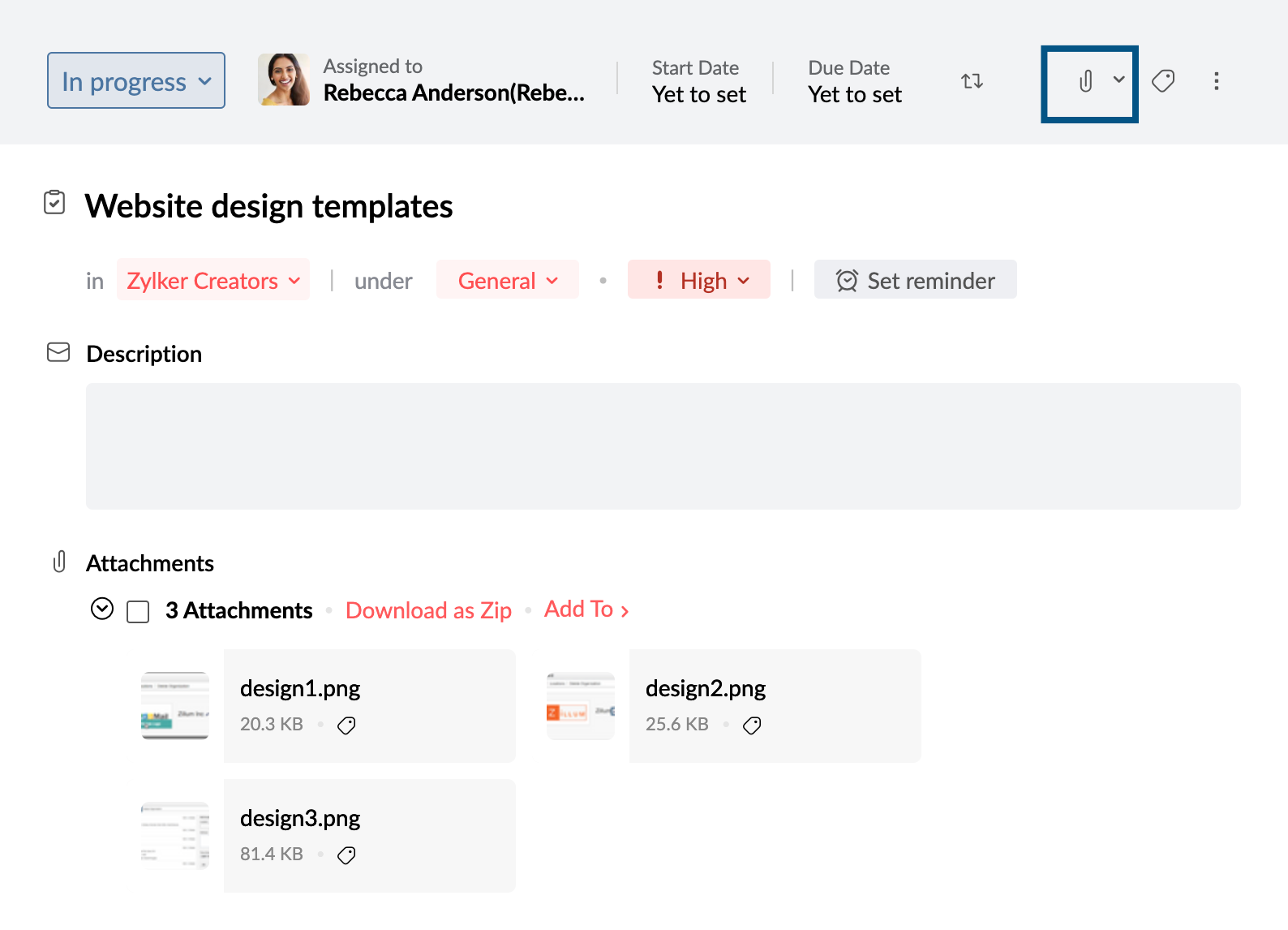
टास्क टाइमलाइन
जब आप असाइन करने वाले एक से अधिक व्यक्तियों के साथ टास्क पर काम करते हैं, तो हो सकता है कि किसी व्यक्ति ने टास्क को अपडेट या एडिट किया हो। उदाहरण के लिए, हो सकता है कि आप एक नई नियत दिनांक स्पॉट करें, रिमाइंडर में परिवर्तन करें, जो आपके द्वारा शुरूआत में किए गए विवरण से अलग है या टास्क को पूर्ण के रूप में मार्क भी कर सकते हैं। प्रत्येक टास्क के निचले भाग पर उपलब्ध—टाइमलाइन में हम नोट करते हैं कि टास्क अपडेट होने पर किसने टास्क को अपडेट या एडिट किया और टास्क का कौन सा विवरण परिवर्तित हुआ।